给排水实训装置Word文档下载推荐.docx
《给排水实训装置Word文档下载推荐.docx》由会员分享,可在线阅读,更多相关《给排水实训装置Word文档下载推荐.docx(32页珍藏版)》请在冰豆网上搜索。
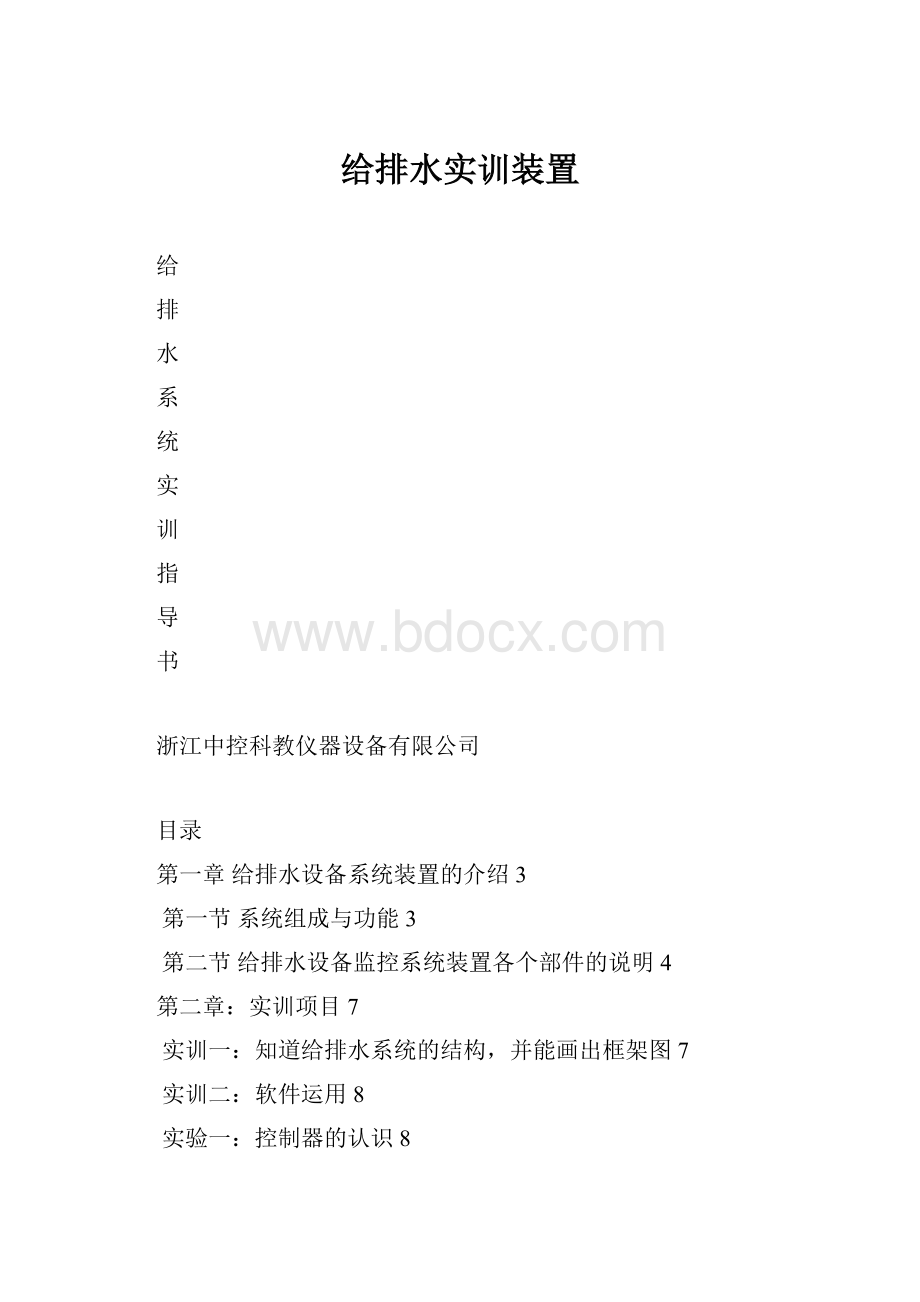
1.工作电源:
三相四线制AC380V±
10%50HZ;
2.给排水模型外形尺寸:
2.25m×
0.79m×
1.9m(长×
宽×
高);
电气控制柜外形尺寸:
0.8m×
0.6m×
1.8m(长×
3.给排水模型材料:
不锈钢;
4.整机功耗:
<
4.5KVA
5.装置底部安装有带刹车脚轮,方便装置的移动和固定;
6.安全保护措施:
具有接地保护、漏电过载保护、误操作保护功能;
安全性符合相关的国标标准,所有材质均符合环保标准。
7、故障设置:
具有故障设置系统
第二节给排水设备监控系统装置各个部件的说明
1、电气控制柜
(1)开关电器、控制板的进出线一般采用接线端头或接线鼻子连接,这可按电流大小及进出线数选用不同规格的接线端头或接线鼻子;
(2)电气柜、控制柜、柜(台)之间以及它们与被控制设备之间,采用接线端子排或工业联接器连接;
(3)弱电控制组件、印制电路板组件之间应采用各种类型的标准接插件连接;
(4)电气柜、控制柜、柜(台)内的元件之间的连接,可以借用元件本身的接线端子直接连接,过渡连接线应采用端子排过渡连接,端头应采用相应规格的接线端子处理。
2、PLC控制器-----------可编程控制器是指可通过编程或软件配置改变控制对策的控制器。
3、PLC控制器特点------能使开关量得到逻辑控制、模拟量控制、运动控制、过程控制、数据处理、通信及联网。
PLC的电源用于为PLC各模块的集成电路提供工作电源,在整个系统中起着十分重要的作用。
如果没有一个良好的、可靠的电源系统是无法正常工作的,因此PLC的制造商对电源的设计和制造也十分重视。
一般交流电压波动在+10%(+15%)范围内,可以不采取其它措施而将PLC直接连接到交流电网上去。
同时,有的还为输入电路提供24V的工作电源。
电源输入类型有:
交流电源(220VAC或110VAC),直流电源(常用的为24VDC)。
4、变频器------------变频器是利用电力半导体器件的通断作用将工频电源变换为另一频率的电能控制装置,能实现对交流异步电机的软起动、变频调速、提高运转精度、改变功率因素、过流/过压/过载保护等功能。
国内技术较领先的品牌有英威腾、汇川、三晶、紫日电气科技有限公司、雷诺尔、欧瑞(原烟台惠丰)、蓝海华腾。
5、低压电器------------------低压电器是一种能根据外界的信号和要求,手动或自动地接通、断开电路,以实现对电路或非电对象的切换、控制、保护、检测、变换和调节的元件或设备。
控制电器按其工作电压的高低,以交流1200V、直流1500V为界,可划分为高压控制电器和低压控制电器两大类。
总的来说,低压电器可以分为配电电器和控制电器两大类,是成套电气设备的基本组成元件。
6、浮球式液位计----------------浮球式液位计由浮球、插杆等组成。
浮球液位计通过连接法兰安装于容器顶上,浮球根据排开液体体积相等等原理浮于液面,当容器的液位变化时浮球也随着上下移动,由于磁性作用,浮球液位计的干簧受磁性吸合,把液面位置变化成电信号,通过显示仪表用数字显示液体的实际位置,浮球液位计从而达到液面的远距离检测和控制。
7、压力变送器---------主要由测压元件传感器(也称作压力传感器)、测量电路和过程连接件三部分组成。
它能将测压元件传感器感受到的气体、液体等物理压力参数转变成标准的电信号(如4~20mADC等),以供给指示报警仪、记录仪、调节器等二次仪表进行测量、指示和过程调节。
8、组态监控软件------系统调试时,在上位机和下位机的软件、硬件都设计完成后,通过力控软件的数据库组态将上下位机连接起来,实现数据和控制信号的传输。
在下位机PLC调试完成之后,可以完成实现整个控制器系统的运行。
然后连接到监控界面,实现上位机对整个系统的控制。
再调节监控界面,使其与实际工件在传送运动同步。
实训项目
实训一知道给排水系统的结构,并能画出框架图
1、实验目的
让同学们知道给排水的系统组成。
二、实验设备
给排水设备监控系统实验装置
三、实验步骤及内容
1、给排水自动控制系统主要有电气控制柜、触摸屏、操作开关、工作状态指示灯、PLC控制器、变频器、低压电气、水泵、水表、传感器(浮球式液位计、压力开关、水流指示器、信号蝶阀、压力变送器)、组态监控软件等组成。
实训二软件运用
实验一、控制器认识实验
3.1OptiSYSPCS-200系列控制系统概述
PAC2XX固定点位楼宇控制器具备数字量输入、数字量输出、电流输入、电压输入、PT1000输入、电压输出、电流输出等多种类型信号控制功能,各模块可自由组合出多种信号控制组合,在特定环境中应用非常灵活。
3.2OptiSYSPCS-200系列控制系统技术特性
序号
项目
指标
1
电源
DC18-30V
2
功耗
6DI2DO850.4mW
AIAODIDO1.2W
CPU3.5W
3
RAM
16KB(片内),512KB(片外)
4
Flash
256KB(片内)
5
RS232
速率:
115200bps
6
以太网
10M/100M自适应
7
涌流
小于250mA
8
实时时钟精度
2min/month
9
DI点
双向、输入电压大于13V有效,DC24V输入
10
DO点
5A30VDC
5A220VAC
11
AO
电流(0~20mA)、电压(0~10V)精度1%
12
AI
电流(0~20mA)、电压(0~10V)、PT1000输入(-25-75度)精度1%
3.3OptiSYSPCS-200系列控制系统工作原理
该系统由PAC313CPU模块,6DI2DO模块、AIAODIDO模块组合而成,分为组成不同点数的三种类型。
其中16点组合为CPU+8DI+4DO+2AI+2AO,24点组合为CPU+10DI+6DO+4AI+4AO,40点组合为CPU+14DI+10DO+8AI+8AO。
系统各个IO端口模块通过CAN总线将数据传递给CPU或将CPU的数据发送给IO端口模块实现通信。
3.4OptiSYSPCS-200系列控制系统故障分析和排除
故障:
AO输出电压不正常
原因:
AIAODIDO模块断电、上电间隔时间太短,导致系统无法正常工作
排除:
断电,稍等一会后再上电即能正常工作
实验二给水系统的监控
给水处理设备实验模型均能作为实验设备及演示使用,主体采用有机玻璃制作,使学生能清楚的了解其内部运行状况,并采用喷塑钢管作为支架,大大提高了防酸碱防腐蚀性能,能长时间保持光洁美观。
一、实训目的
1、熟练掌握给排水系统的硬件结构。
2、了解给水系统的情形模拟。
3、掌握给水监控系统的操作方法。
4、掌握基本的给排水的术语。
二、实训设备
1、给排水监控系统装置
三、实训内容
1、监控内容
a、水泵直接给水系统监控原理
利用水位开关来检测水位,同时控制泵的启停,当上水箱低液位时显示报警,当超低液位时,启动泵。
当高液位时报警,超高液位时,停止泵。
b、水泵直接给水系统的监控功能
各个小区供水泵的启停控制,同时还要监控水泵的运行状态故障报警;
根据水位开关信号的反馈值,CPU利用水位开关信号来控制泵的启停。
2.2新建Project
点击“开始》程序》infoteamOpenPCS2004》infoteamOpenPCS2004”或双击桌面图标“infoteamOpenPCS2004”打开编程软件。
选择“文件》新建”或点击“新建”图标打开新建对话框,如图1.2.1-1所示。
图1.2.1-1
选择新建OpenPCSProject,输入相应工程名称,选择好程序路径,建立一个新的工程。
2.3连接设置
2.31Connections
PC与PLC的编程口为以太网连接。
(需要更改设置时用)
PLC具有初始连接设置,IP地址为10.10.70.6。
安装光盘内有OPSconfig程序,能搜索网上PLC,并且对PLC的内部参数进行设置。
打开OptiSYSConfig.exe,点击菜单:
文件》搜索网络,搜索到PLC后,可以对PLC的内部参数作相应修改。
具体参数视控制系统需要设定。
PLC内部参数设定好后,再进行程序的相关设置。
点击编程软件菜单:
PLC->
connections,弹出图1.2.2-1对话框:
图1.2.2-1
选择新建(New),弹出图1.2.2-2对话框:
图1.2.2-2
输入名称(Name),根据实际连接,选择(Select)相应连接形式,对话框如图1.2.2-3:
图1.2.2-3
确定后,设置(Settings)相应连接参数,这里以TCP432以太网连接为例,设置好相应IP地址及端口号,如图1.2.2-4所示:
图1.2.2-4
3.0Resource
菜单PLC》ResourceProperties,选择PLC硬件。
图1.2.2-5
实验三:
排水系统的监控
排水处理设备实验模型均能作为实验设备及演示使用,主体采用有机玻璃制作,使学生能清楚的了解其内部运行状况,并采用喷塑钢管作为支架,大大提高了防酸碱防腐蚀性能,能长时间保持光洁美观。
1、熟练掌握给排水系统的硬件结构。
2、了解排水系统的情形模拟。
3、掌握排水监控系统的操作方法。
4、掌握基本的给排水的术语。
二、实训设备
1、给排水监控系统装置
三、实训内容
a、管道循环排水系统监控原理
b、排水系统的监控功能
水泵的启停控制,同时还要监控水泵的运行状态故障报警;
a、排水监控系统的原理:
建筑物一般都有地下室,有的深入地面下2~3层或更深些,地下室的污水常不能以重力排除,在此情况下,污水集中于集水坑,然后用排水泵将污水提升至室外排水管中。
污水泵为自动控制,保证排水安全。
有的建筑物采用粪便污水与生活废水分流,避免水流干扰,改善环境卫生条件。
建筑物排水监控系统通常由水位开关、直接数字控制器(DDC)组成。
b、排水监控系统的监控功能有:
※污水集水坑和废水集水坑水位监测及超限报警;
※根据污水集水坑与废水集水坑的水位,控制排水泵的启/停。
当集水坑的水位达到高线时,联锁启动相应的水泵;
当水位高于报警水位时,联锁启动相应的备用泵,直到水位降至低限时联锁停泵;
※排水泵运行状态的检测及发生故障时报警;
2、参考实验二的内容,对程序中的输入名称进行编辑,并对排水系统进行相关的设置。
实验四给排水系统调试实验
点击此图标进入工程管理器
如图所示:
新建工程,然后进入组态。
进入开发环境后,点击如下图所示的“画面”
然后点中“窗口”右击新建,弹出如下:
对窗口属性进行设置。
然后确定
接着就可以在新建的窗口画图,组态连接。
上图是工具栏,可以调用图片,画图,保存,运行。
上图是图片整理工具,左对齐,右对齐,上平齐,下平齐,上下左右均分,置前,置后,打成单位,拆开单元,锁住界面等。
图形界面编辑完成后,进行数据库组态
MUDBUS连接设置方式
点击“数据库”—“设备驱动”—“MUDBUS”—“MUDBUSTCP/IP协议”
点中MUDBUSTCP/IP协议右击添加设备驱动,弹出对话框:
输入设备IP地址:
如10.10.70.13,端口号:
502
点击“下一步”:
点击点击“完成”。
OPC连接设置方式
点击“数据库”—“设备驱动”—“OPC”—“MICSROSOFT”—“OPC(CLIENT)”
点中“OPC(CLIENT)”右击添加设备驱动,弹出对话框:
点击“下一步”
选择OPC服务器,点击“确定”。
数据库点组态
点击“数据库”—“点组态”,双击“点组态”进入点组态界面。
点中上图“数据库”,右击新建区域。
如图
现在以选择数字量为例说明
输入点名,点击“数据连接”
以上图为例说明点连接的情况:
双击####,弹出如下:
从“?
”中找到自己所要连接进去的变量。
以上是动画连接功能栏。
数据联入相应的图片后,上位机组态完成。
上下位机的联调
上下位机如果通过OPC来承接,需要在电脑上安装OPC软件,OPC软件需要序列号,必须联网使用。
进入OPC后,在左边空白处右击“增加控制器”。
服务器名字必须和上位机数据项组态前缀一至。
端口服务器为1000,设备地址:
CPU地址。
OPC设置好后,可以从OPC检测到下位机程序中的控制点。
同时OPC能通过下位映射上来的点,控制现场设备。
上位机也可以通过配置好的点控制现场设备。
如果是MUDBUS方式控制,上位机不通过OPC直接控制CPU。
两者的利弊:
OPC在组态方面更简便,灵活。
MODBUS算地址,偏置值,比较麻烦。
调试步骤
1.首先确定硬件连接不出问题,然后把控制程序下载到CPU控制器,通过编程软件检测控制。
2.下位能正常控制的情况下,在用OPC控制现场设备。
3.OPC也能控制的情况下,在通过上位机软件控制。
4.通过上位机软件可以操控水泵的启停,设置远程控制还是现场控制。
实训三组态软件设计实训项目
硬件组态
为了让PLC程序能正常运行,在编写代码之前,要对PLC硬件作正确的设置。
图3-1所示为硬件配置程序界面。
图3-1
接下去,我们按一般程序设计步骤来对硬件配置作进一步的说明。
1.创建控制器
图3.1-1
打开硬件配置程序,首先需要新建一个控制器,点击菜单“文件》新建”,弹出图3.1-1所示窗口。
按提示输入所需创建的PLC的IP地址,点击“确定”,如图3.1-2所示,即生成了一个控制器。
如果有多个PLC,可继续同样方法添加。
注意,地址相同的控制器组态在同一个网络中是不允许的。
如果PLC硬件已准备好,其处于在线状态,我们可以通过网络搜索在添加一个控制器。
右键点击“网络”图标,选择“自定义搜索”,按提示输入要搜索的控制器的IP地址,点击“确定”,即生成了一个控制器。
如果选择“搜索网络”,程序会搜索整个网络,出现如图3.1-3所示进度窗口。
程序会列出所在与计算机处于同一网络的在线PLC。
图3.1-2
图3.1-3
2.网络
图3.2-1
点击“网络”页,可看到如图3.2-1所示网络参数,包括IP地址、子网掩码、默认网关、MAC地址和网络标识。
所有参数以灰色显示。
选择“更改”,所有参数以可写方式显示,您可以根据您的网络组成方式填写相应的参数。
更改完成,点击“应用”,确认更改的参数。
如果PLC在线,点击“远程操作”栏的“保存”,将参数下载到相应PLC。
点击“远程重启”,PLC以新的设置参数运行。
如果IP地址作更改,需重新添加控制器。
注意:
MAC地址不能修改。
3.时间
图3.3-1
点击并打开“时间”页面,如图3.3-1所示。
此页面用于在线PLC的时间设定,如果PLC处于离线状态,将灰色显示。
“当前时间”显示的是计算机的当前时间,“PLC时间”显示PLC的当前时间。
PLC时间设定提供两种方式:
计算机对时和手动对时。
点击“计算机对时”,将PLC时间设为与计算机当前同步的时间。
点击“手动对时”,弹出图3.3-2所示时间输入对话框,您可输入指定的时间,点击“确定”,PLC将以输入的时间开始计时。
图3.3-2
4.以太网设置
图3.4-1
打开“以太网”页面。
OptisysPCS300以太网支持4个通道。
其中第一个通道为编程软件编程通道,其端口固定不能修改。
第2、3、4为用户分配通道。
用户可以选择其进行ModbusTCP、ModbusUDP或自由通道。
如为ModbusTCP或UDP,需指定端口号,确保端口号与上位机软件一致。
在配置了PLC联网通道后,可点击“高级”按钮启动图3.4-2所示对话框:
图3.4-2
输入联网PLC地址及映射存储区地址范围,点击“添加”即可完成联网配置。
可同时添加多条配置信息以达到多个PLC联网功能。
5.CAN设置
图3.5-1
打开CAN页面。
CAN1是CPU与模块通讯通道,可支持10K至1M的波特率。
CAN2是CPU与其它支持CAN协议设备通讯用的通道,同样也支持20K至1M的波特率。
6.COM设置
图3.6-1
CPU带两个独立串行通讯端口。
COM1提供RS232通讯信号,COM2提供RS485信号。
两个端口支持三种通讯方式:
a)Modbus通讯:
PLC支持标准的Modbus通讯,支持Modbus协议的上位机或者控制面版可通过这种通讯方式来访问PLC的内部数据;
b)自由口通讯:
PLC支持串行口的自由编程通讯,具体编程在第八章《通讯》有详细说明;
c)现场设备组态:
这种通讯方式可以将一些常用的设备(如AEY_303温控器)以I/O组态的方式挂到通讯端口上,通过操作PLC内部存储器地址眏射来达到对现场设备的操作。
图3.6-2
如图3.6-2所示,这里组态了两个温控器,其地址分别为1和2,PLC内部映射地址分别为m0.0和m8.0起始的存储区。
7.设备组态
图3.7-1
打开“设备”页面。
鼠标右键点击空白表格,选择“添加设备”,弹出如图3.7-2所示“离线配置”对话框。
选择正确的模块地址,选择正确的模块类型,点击“确定”,设备表格中就添加了一个设备。
一个模块显示有地址、类型、产品编号、OpenPCS变量和Modbus地址这五项内容,以方便编程。
对于模拟量输入输出模块,在模块添加的同时,需要对其每一通道的功能作相应设置,具体选何种通道类型需根据具体现场情况而定。
图3.7-2
PLC还提供在线模块检测功能,点击图3.7-1所示“上线”,弹出如图3.7-3所示对话框。
PLC将自动检测其在线设备和设备的CAN地址,并且在设备在线浏览器中显示。
选择其中某一个模块,双击它,即可打开如图3.7-4的界面,此处可查看到该模块的有关信息。
图3.7-3
图3.7-4
8.网络统计信息
图3.8-1
统计页面显示当前PLC的各个通道的连接状态,包括PLC的IP地址、连接速度、数据流量统计、UDP连接个数和TCP连接个数。
所有配置做完后,可点击菜单“文件”—>
“保存”,可取相应文件名来保存该控制器的配置文件。
在今后的维护应用中,可以打开该文件,获取该控制器硬件配置信息。
9.其它操作
a、远程操作
保存Flash:
在线时修改相关信息后,点击该按钮保存硬件信息。
远程重启:
保存硬件信息后,需要重启控制器,新的硬件配置才起作用。
该按钮可实现远程对控制器进行重新启动操作。
搜索网络:
在未知控制器地址的情况下,可用搜索功能搜索在线控制器。
下载:
硬件组态支持离线编辑功能,离线模式组态好硬件后,可点击该功能按钮将组态信息下载至控制器。
也可以将已编辑好的硬件组态文件打开后,点击该功能按钮下载至控制器。
b、“文件”菜单
新建:
创建一个控制器,需要输入IP地址。
打开:
打开一个已保存的硬件配置文件,对于相同配置的控制器可不必再重复进行配置。
保存:
保存当前控制器硬件配置文件。
全部保存:
保存所有控制器硬件配置文件。
退出:
退出硬件配置程序。
c、“连接”菜单
TCP方式连接:
选择TCP方式连接。
UDP方式连接:
选择UDP方式连接。
连接设置:
设置连接参数,有多个网卡时可选择相应地址的网卡,其余参数建议按默认值进行设置。
注:
详细操作内容可参考OptiSYS软件指导书及软件的在线帮助。